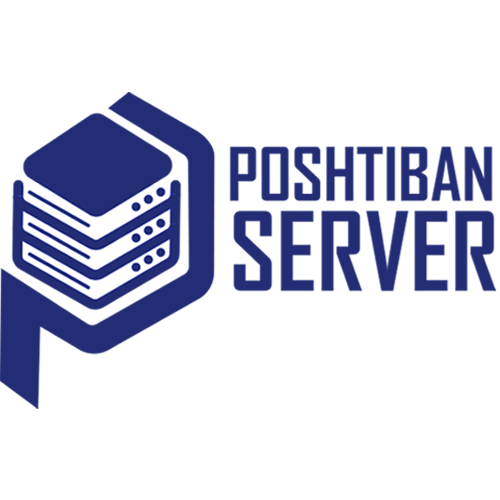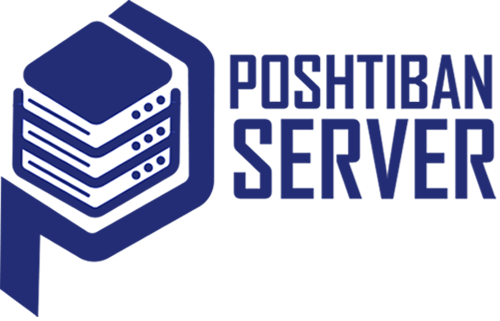اکثر مهندس های شبکه موقعی که میخوان یه سوییچ رو Config کنن، یکی از مواردی که براشون خیلی آزار دهنده ست، اینه که این سوییچ قبلا تو حالت Stack مورد استفاده قرار گرفته شده و حالا که میخوایم به صورت تکی از این سوییچ استفاده کنیم ، میبینیم که همچنان تو حالت Stack گیر کرده.
این مسئله چند مشکل برامون بوجود میاره که تو چند پست راجبش صحبت می کنم و میگم که چیکار کنید تا مشکلتون حل بشه.
مورد اول :
سوییچ به درستی Boot میشه و بالا میاد، ولی وقتی که Show inter status میگیرید، به اندازه چندین سوییچ بهتون پورت نشون میده ، درحالیکه سوییچ شما 24 یا 48 پورت فیزیکی داره.
راه حل :
برای حل این مشکل وارد محیط Enable میشید و دستورات زیر رو میزنید:
1) اولین کاری که می کنید دستور زیر رو تایپ می کنید..
hashtag#switch clear stack-mode
2) سپس دستور زیر رو تایپ می کنید..
hashtag#switch 1 stack port 1 disable
hashtag#switch 2 stack port 2 disable
حالا تا اینجا %50 کار پیش رفته و شما موقعی که Show inter status میگیرید، پورت های اضافی از بین رفتن، اما همچنان وقتی Show run میگیرید، پورت های اضافی رو توی تنظیمات اصلی دستگاه میبینید، برای اینکه از شر این پورت ها توی تنظیمات اصلی خلاص بشید مراحل زیر رو انجام بدید:
فرض کنید 4 سوییچ Stack بودن و حالا یکی از سوییچ ها دست شماست:
ابتدا در دستور Show run تو بین دستورات ، شما چیزی شبیه به کد های پایین میبینید، فقط کافیه اونا رو Negate کنید تا مشکل به راحتی حل بشه..
راه حل:
وارد محیط Configuration Terminal بشید و دستورات زیر رو بزنید:
(Config)hashtag#no switch 2 provision ws-c3850-48p
(Config)hashtag#no switch 3 provision ws-c3850-48p
(Config)hashtag#no switch 4 provision ws-c3850-48p
حالا وقتی Show run میگیرید دیگه خبری از پورت های اضافه نیست .
بچه ها من اینو توی پروژه حین کار یاد گرفتم و به نظرم خیلی بدرد بخور و جالب بود، میتونه توی پروژه ها خیلی کمکتون کنه
امیدوارم این Trick حتما به کارتون بیاد 😁🤝